Các mẹo tháo laptop cho người bắt đầu
Trong bài viết này bạn sẽ thấy một số mẹo tháo laptop phổ biến cho hầu hết người bắt đầu . Nếu bạn định bắt đầu tự sửa laptop , đề nghị Bạn đọc những mẹo này và hy vọng chúng sẽ giúp bạn tránh những lỗi mất tiền quá trình tháo và lắp laptop của bạn .
Sử dụng đúng công cụ cho công việc
Hãy luôn sử dụng công cụ đúng . Công cụ chính của bạn sẽ là một cái tua vít . Đảm bảo đầu của tô vít vừa với đầu ốc và nó không quá to hoặc quá nhỏ . Một tô vít được chọn sai hoặc kém có thể làm trờn ốc và làm nó khó tháo .
Chụp ảnh
Nếu bạn không thể nhớ vị trí chính xác của mỗi ốc tôi đề nghị chụp hình ảnh trước khi tháo laptop của bạn . Nó giúp nhiều trong suốt quá trình tháo . Tôi đã sửa laptop nhiều năm nhưng vẫn chụp ảnh khi tháo một model mới .
Tháo các ốc
Hãy sắp xếp . Có nhiều loại ốc khác nhau được sử dụng trong một laptop . Nếu bạn cài một ốc sai trong quá trình lắp bạn có thể làm hỏng laptop . Tôi đề nghị bạn ghi chú lại hoặc vẽ sơ đồ phác họa cho tất cả các ốc bạn tháo , sơ đồ sẽ làm cho quá trình lắp ít lo lắng hơn . Một phác họa đơn giản trên một tờ giấy giúp ích nhiều .
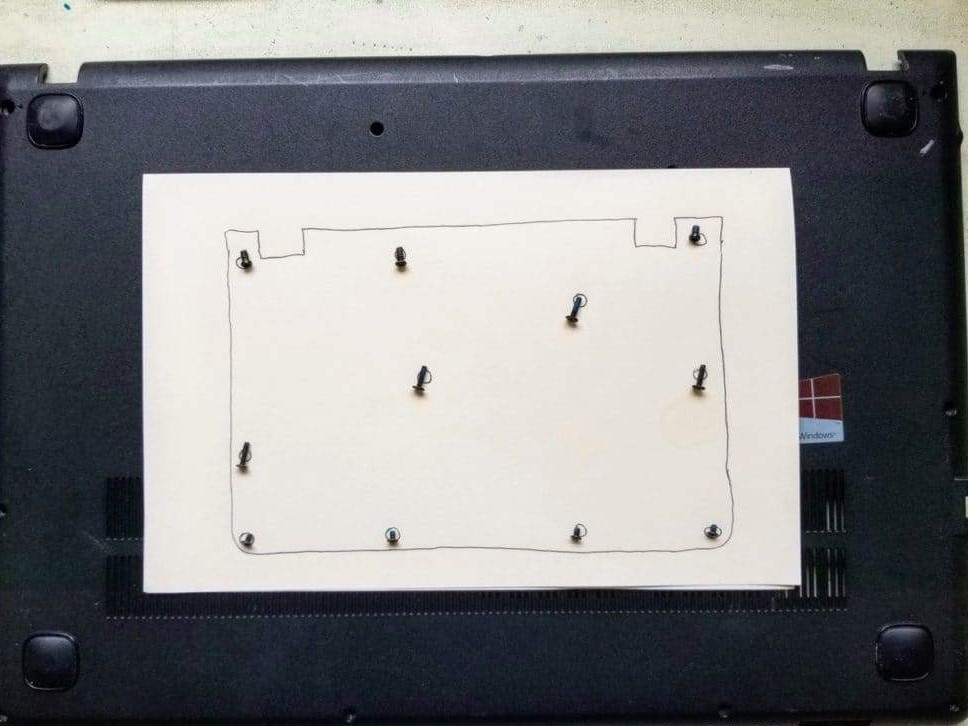
Thông thường quá trình sẽ mất một vài ngày bởi vì bạn phải đợi phụ tùng được chuyển đến . Tốt hơn là giữ tất cả ốc vít trong một hộp chứa với tên đi kèm .
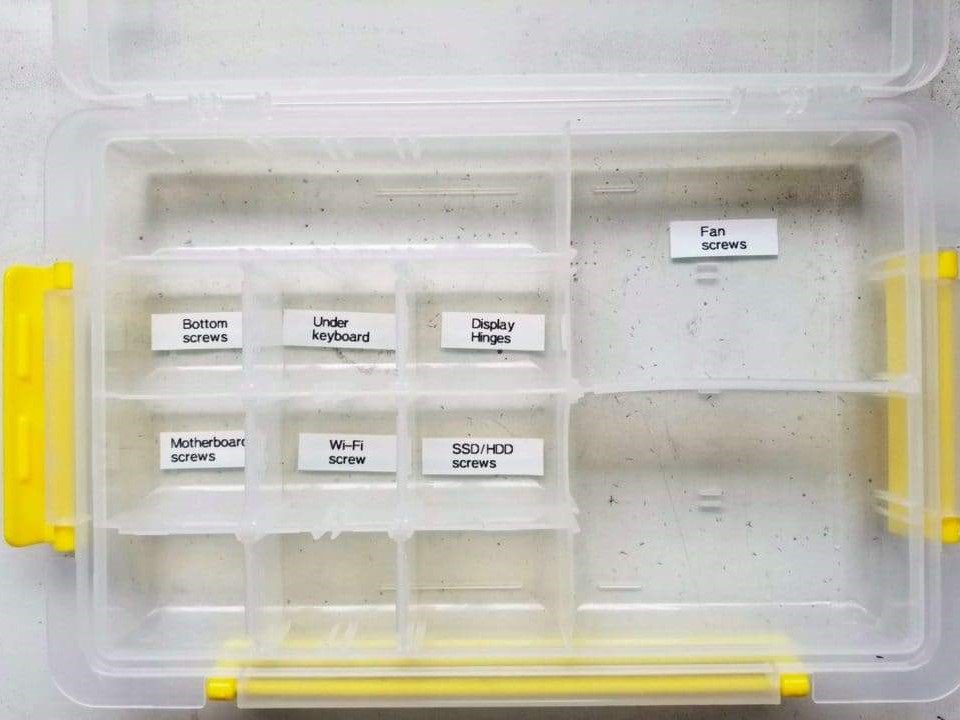
Ngắt kết nối pin laptop
Luôn luôn ngắt kết nối pin trước khi làm việc với các thành phần laptop bên trong . Với pin mà được kết nối có một điện áp chạy qua mạch điện . Nếu bạn bất cẩn đánh rơi một con ốc trên mainboard hoặc chạm vào nó với một tô vít bạn có thể làm cháy mainboard và làm nó không thể sửa được .

Không bao giờ rút đầu nối pin sử dụng một công cụ kim loại hoặc một tô vít . Bạn có thể làm chậm bên trong đầu nối của pin và làm hỏng pin hoặc mạch mainboard . Sử dụng thay thế một công cụ bằng nhựa .
Tháo rời nắp vỏ trên hoặc đáy vỏ
Trong hầu hết các trường hợp trong suốt quá trình tháo laptop bạn sẽ đến lúc phải tách đáy vỏ ra khỏi lắp vỏ trên . Đảm bảo tất cả các ốc giữ hai phần với nhau được tháo rời .

Nếu lắp đáy vỏ không tách rời khỏi vỏ trên ngay cả khi sử dụng một số lực , hãy bắt đầu tìm các ốc bị ẩn .
Có khả năng Bạn có thể tìm thấy các gốc bị ẩn trong một số vị trí trí không ngờ . Ví dụ Laptop này có các ốc bị ẩn dưới chân cao su .

Nếu laptop có bàn phím có thể tháo rời khả năng bạn sẽ tìm thấy một số ốc bị ẩn ở dưới bàn phím .

Trong một số Laptop bạn phải tháo rời bộ phận chỗ để tay , không phải lắp đáy vỏ . Chú ý đến các cáp được đặt ở bên dưới . Bạn phải ngắt kết nối tất cả các cáp nối trước khi tháo bộ phận để tay

Đi dây cáp bên trong
Rất quan trọng để ghi nhớ như nào các cáp bên trong được đi ở bên trong laptop . Trên hình ảnh sau bạn có thể thấy một một ví dụ hay về nhiều cáp được đi vào cùng một chỗ . Mỗi cáp nối có một đường đi . Nếu một trong các cáp được đi không chính xác , nó có thể bị kẹt khi bạn cố lắp mọi thứ trở lại .
Chụp trước một hình ảnh trước khi tháo sẽ giúp bạn đi tất cả các dây cáp một cách chính xác

Ngắt kết nối các cáp bên trong
Có nhiều loại ngày đầu nối khác nhau được sử dụng trong một laptop thông thường . Trong phần này tôi sẽ chỉ những đầu nối phổ biến nhất và giải thích như nào để mở khóa chúng .
Đây là loại đầu nối phổ biến nhất bạn có thể thấy trên bất kỳ mainboard laptop nào . Nó được sử dụng cho các cáp hẹp và rộng kết nối touchpad , bàn phím , bo I/O và nhiều thành phần bên trong khác .
Để mở khóa các đầu nối này cần nhấc thanh khóa nên trước ( mũi tên màu đỏ ) . Sau khi đầu nối được mở khóa bạn có thể kéo cáp ra .

Đầu nối trên hình ảnh sau giống với cái trước . Nếu bạn nhìn gần hơn vào cáp bạn sẽ thấy hai phần mở rộng trên các cạnh ( đầu với mũi tên xanh ) . Sau khi mở khóa đầu nối (mũi tên đỏ) bạn sẽ phải nhấc cáp nên một chút để kéo nó ra .

Loại sau ít phổ biến hơn nhưng vẫn được sử dụng rộng rãi . Đó là đầu nối thẳng đứng cho cáp dẹt . Bạn có thể mở khóa cho đầu nối này bằng cách trượt thanh khóa lên ( mũi tên đỏ ) . Đừng dùng sức mạnh nếu không thanh khóa có thể tách rời khỏi đầu kết nối . Nó phải được gắn cùng .

Loại đầu nối phổ biến sau được sử dụng cho quạt làm mát , loa và jack nguồn DC . Để ngắt kết nối cáp bạn phải phải rút phần đực được gắn với cáp ra khỏi phần cái trên mainboard .
Đừng kéo dây nếu không Bạn có thể làm tách nó ra khỏi đầu nối .

Loại đầu nối sau thường được sử dụng phổ biến cho loa và quạt . Nhấc đầu nối lên để ngắt kết nối nó ra khỏi mainboard .

Đầu nối sau được thấy trên hầu hết các cáp video , nhấc đầu nối lên để rút nó ra khỏi mainboard

Cuối cùng một đầu nối là không có bất kỳ cơ cấu khóa nào . Cáp nối đơn giản là được chèn ở bên trong và bạn ngắt kết nối nó bằng cách kéo cáp ra .

Ngắt kết nối card anten wifi
Trong hầu hết mọi laptop bạn sẽ thấy hay cát anten được kết nối với card wifi – anten chính và anten phụ . Trong một số modem anten chính là các màu trắng ảnh trong các mô danh khác Nó là màu đen . chú ý đến từng cái trong laptop của bạn . Thông thường các được đánh dấu là 1 và 2 hoặc
main và aux .
Cẩn thận trong khi ngắt kết nối anten . Nếu các bị hỏng laptop của bạn sẽ mất kết nối wifi . Thay thế cáp anten là khó bởi vì chúng được đi ở bên trong bộ phận màn hình .
Trên hình ảnh sau bạn có thể thấy card wifi laptop thông dụng . Đầu nối anten màu vàng khóa bên trên card wifi . Để ngắt kết nối anten bạn phải nhấc đầu nối lên và tháo khóa nó ra khỏi card .

Để kết nối lại các với card bạn sẽ phải đặt đầu nối anten ngay ở trên đầu nối card và đẩy nhẹ nên nó đến khi đầu nối giữ lại ở trên card wifi
Laptop không hoạt động đúng sau khi lắp lại
Nếu laptop không hoạt động chính xác sau khi lắp lại ( không có âm thanh , không video , không wifi) kiểm tra các kết nối các cáp ở bên trong trước . Khả năng lớn là bạn quên kết nối một số các cáp hoặc không kết nối chúng một cách chính xác .









Leave a comment